A Raven Reader egy gyönyörű, platformok közötti RSS olvasási alkalmazás. Nyílt forráskódú, korszerű webes technológiákkal épített és szellőn teszi meg az RSS-híreket.
Ebben az útmutatóban bemutatjuk, hogyan telepíthetjük a Raven RSS Reader szoftvert Linuxra. A Raven RSS Reader Linux operációs rendszeren történő használatához képesnek kell lennie az AppImages letöltésére és futtatására, vagy az Snap csomagok futtatására és telepítésére Dev módban.
Telepítse a Raven RSS-t az AppImage segítségével

Raven RSS fejlesztők úgy döntöttek, hogy aAz AppImage útja a Linux felhasználók támogatásakor, mivel ez kiküszöböli a csomagolási formátumok (például a DEB, az RPM és még sok más) fájdalmát. Az útmutató ebben a szakaszában bemutatjuk, hogyan lehet az alkalmazás AppImage verzióját működtetni a Linux PC-jén.
A Raven RSS telepítése Linuxra az AppImage segítségével meglehetősen egyszerű folyamat, és egy terminálablak elindításával kezdődik. Ehhez nyomja meg a gombot Ctrl + Alt + T vagy Ctrl + Shift + T a billentyűzeten.
Miután megnyitotta a terminál ablakot, használhatja a wget parancs a legfrissebb Raven RSS olvasó letöltéséhez Linuxra.
Jegyzet: A Wget egy általános parancssori letöltő alkalmazás a Linux számára. Már telepítve kell lennie a Linux PC-jén. Ha nem, akkor erről a linkről megismerheti a telepítés módját.
wget https://github.com/mrgodhani/raven-reader/releases/download/v0.3.8/raven-reader-0.3.8-x86_64.AppImage
Hagyja, hogy a Wget alkalmazás töltse le a Raven RSS alkalmazás képét a Linux számítógépére. Miután a fájl letöltése megtörtént, használja a mkdir parancsot, és hozzon létre egy új mappát az „AppImages” címkével.
mkdir -p ~/AppImages
Használja a mv parancsot, és helyezze el az újonnan letöltött Raven RSS-tAppImage fájl az éppen létrehozott AppImages könyvtárban. A fájl ide helyezése biztosítja, hogy nem véletlenül törli a fájlt, és elveszíti a hírcsatornákhoz való hozzáférést.
mv raven-reader-0.3.8-x86_64.AppImage ~/AppImages
Mivel a fájl az AppImage mappában van, ideje frissíteni a Raven Reader AppImage engedélyét, hogy az elinduljon a Linux PC-jén.
cd ~/AppImages sudo chmod +x raven-reader-0.3.8-x86_64.AppImage
A legfrissebb engedélyekkel futtassa először a következő végrehajtási paranccsal.
./raven-reader-0.3.8-x86_64.AppImage
Amikor a fenti parancsot futtatja a Raven Reader első indításához, megjelenik egy üzenet, amely azt mondja: „Szeretne-e a Raven-olvasót-0.3.8-x86_64.AppImage integrálni a rendszerébe?”.
Válassza az „Igen” lehetőséget, és ez létrehoz egy alkalmazás parancsikont a Linux PC alkalmazásmenüjében.
Telepítse a Raven RSS Reader-et Snap-csomagon keresztül
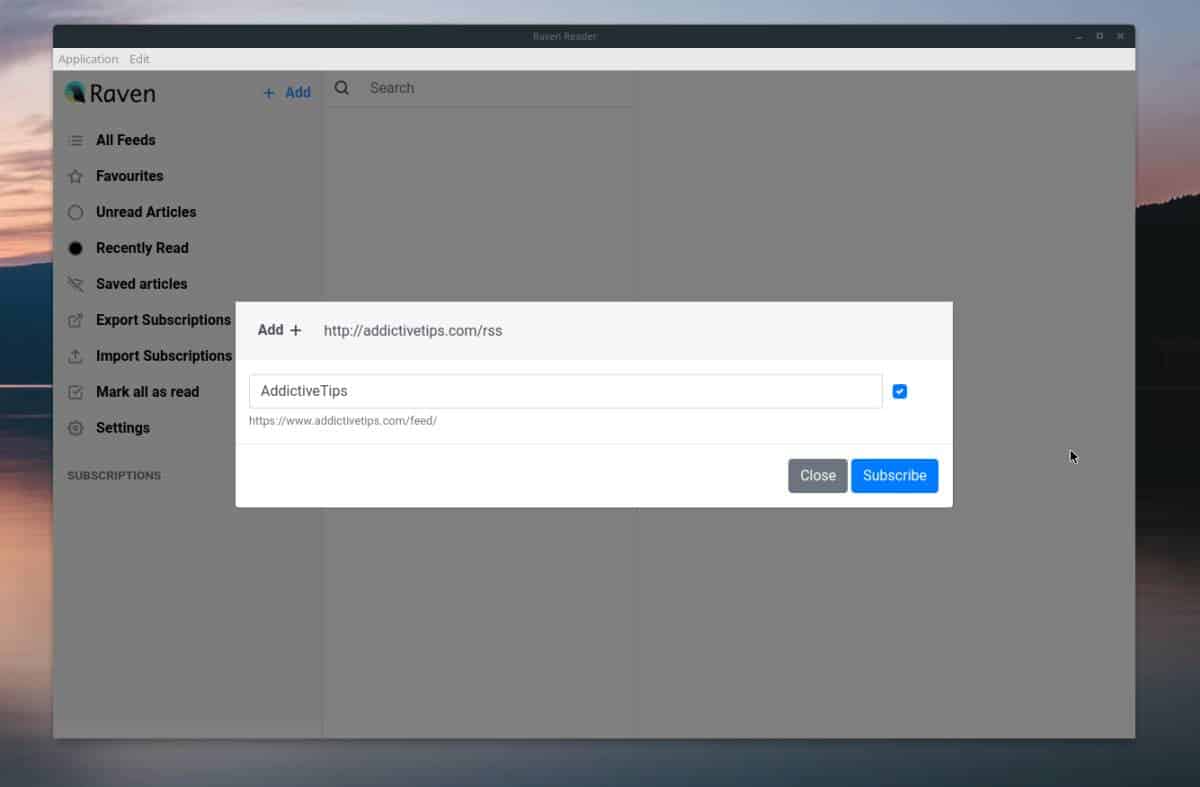
A fejlesztő webhelyén az egyetlen hivatkozott Linux-támogatás az AppImage. Ha azonban a projekt GitHub oldalára lép, látni fogja, hogy letölthető Snap csomag verziója van.
Ha rendelkezésre áll egy Snap csomag az App-ből, akkor az elérhetőnagyon izgalmas, és minden bizonnyal lehetővé teszi bárki számára a Raven gyors üzembe helyezését és működtetését anélkül, hogy kellene gondot okoznia az AppImages, az engedélyek és mindezek miatt. Ennek ellenére nem olyan, mint a többi Snap csomag, és nincs a Snap áruházában. Ehelyett, ha a Snap verziót szeretné megkapni, le kell töltenie egy önálló Snap fájlt.
A telepítési folyamat elindításához indítson el egy terminál ablakot. A terminál elindításának leggyorsabb módja a megnyomásával Ctrl + Alt + T vagy Ctrl + Shift + T a billentyűzeten.
Miután kinyitotta a terminál ablakot, ideje használni a wget parancs a legfrissebb Snap fájl letöltéséhez a fejlesztő GitHub kiadási oldaláról.
wget https://github.com/mrgodhani/raven-reader/releases/download/v0.3.8/raven-reader_0.3.8_amd64.snap
A legfrissebb Raven Reader Snap csomag segítségével letölthető a wget a Linux számítógépeden ideje használni a Snap telepítés parancs.
Megjegyzés: ehhez a telepítéshez használnia kell a „devmode” zászlót, mivel ez önálló, aláírás nélküli Snap csomag.
sudo snap install raven-reader_0.3.8_amd64.snap --devmode
Hagyja beállítani a Snap telepítési folyamatát, és aktiválja a Raven Reader alkalmazást. Amikor elkészült, elindíthatja az alkalmazást a Linux asztali alkalmazásmenüjéből.
A Raven Reader frissítése Snap segítségével
Annak ellenére, hogy a Raven Reader alkalmazás pillanatnyilag telepítve van, továbbra is problémái vannak annak frissítésével, mivel az alkalmazás nincs a Snap áruházban.
A Raven Reader Snap frissítéséhez kövesse az alábbi lépésről lépésre.
1. lépés: Nyissa meg a Raith Reader kiadási oldalát a Githubon, és töltse le a legújabb Snap kiadást a számítógépére.
2. lépés: Használja a CD parancsot, és helyezze át a terminál munkamenetet a Letöltések mappába.
cd ~/Downloads
3. lépés: Távolítsa el a számítógépen a Raven jelenlegi verzióját. Mielőtt ezt megtenné, feltétlenül készítsen biztonsági másolatot a beállításokról!
sudo snap remove raven-reader
4. lépés: Telepítse az új Snap fájlt a Snap telepítés parancs. Feltétlenül használja a „devmode” kapcsolót, különben a Snap fájl hiba miatt megtagadja a telepítést!
sudo snap install raven-reader_*_amd64.snap --devmode</ P>













Hozzászólások